在日常工作或學習中,我們經常需要創建多個空白的 Word 文檔,以便進行記錄和編輯等操作。 手動一個一個地創建這些文檔是一項耗時且重復性較高的任務,因此,尋找一種更高效的方式來批量生成空白 Word 文檔就成為了一個問題。 我們可以利用Excel表格的功能,將待生成的多個空白 Word 文檔的保存路徑以表格的形式進行組織和管理。 通過在 Excel 表格內容自動化地創建多個空白Word文檔。
在現代辦公環境中,我們經常需要處理大量的文檔,包括創建多個空白 Word 文檔。 手動一個一個地創建這些文檔不僅費時費力,還容易出現錯誤。 因此,利用 Excel 表格批量創建生成多個空白 Word 文檔就顯得特別方便了。 舉個具體的情況來說,假設是一名教育工作者,負責創建每個學生的個人成績單。 在每個學期結束時,需要創建數百個空白的成績單。 如果採用手動方式將不得不逐個創建 Word 文檔,逐個複製和粘貼信息,並進行保存。 這種方法非常耗時且容易出錯,尤其是在大批量的情況下。
為了更便捷地實現利用 Excel 表格批量創建生成多個空白 Word 文檔,我們可以藉助一款專門的批量處理工具,如「我的ABC軟體工具箱」。 這類工具可以自動識別 Excel 表格內容,並根據其數據內容自動批量創建多個 Word 文檔。 不僅如此,該批量處理工具還提供了豐富的功能,如批量重命名、批量修改文件內容、批量提取內容等,以滿足不同的需求。 接下來就跟我一起看看它是如何一步步實現利用 Excel 表格批量創建生成多個空白 word 文檔的吧!
首先打開軟件,點擊「更多功能」-「導入 Excel 創建文件或文件夾」。
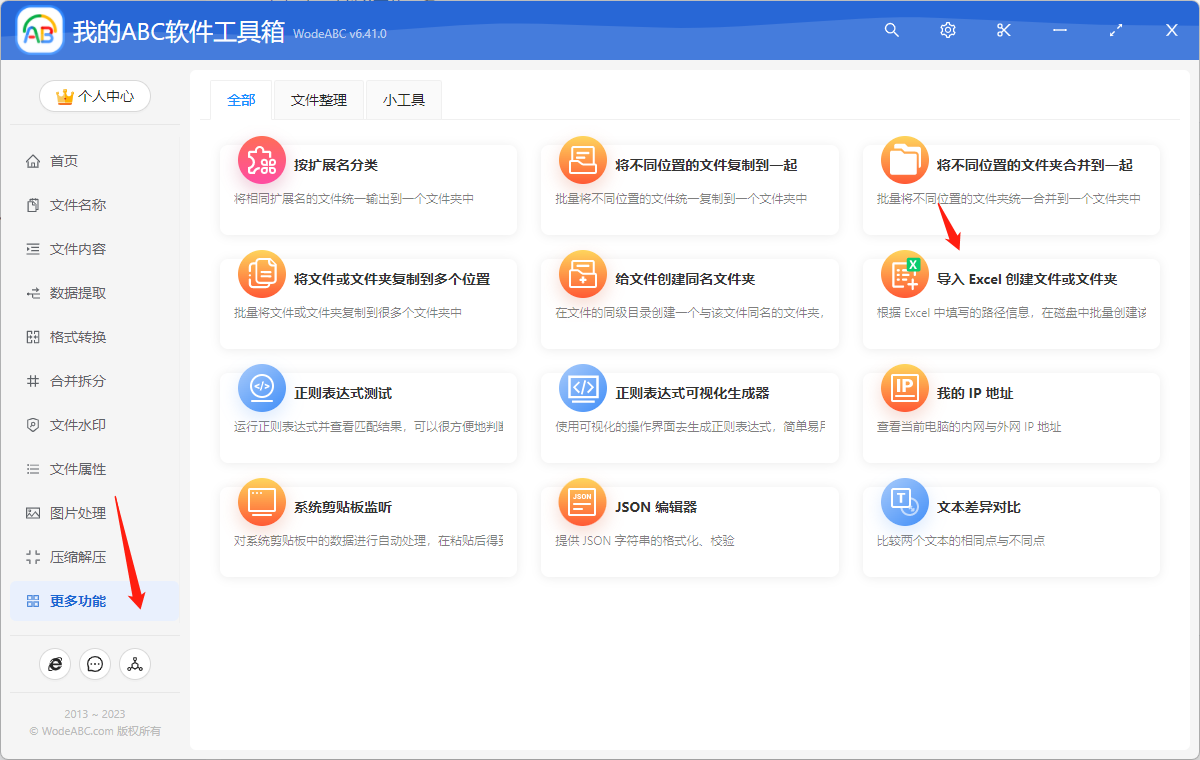
在下面這一界面中,首先將軟件提供的 excel 表格模板保存到本地。
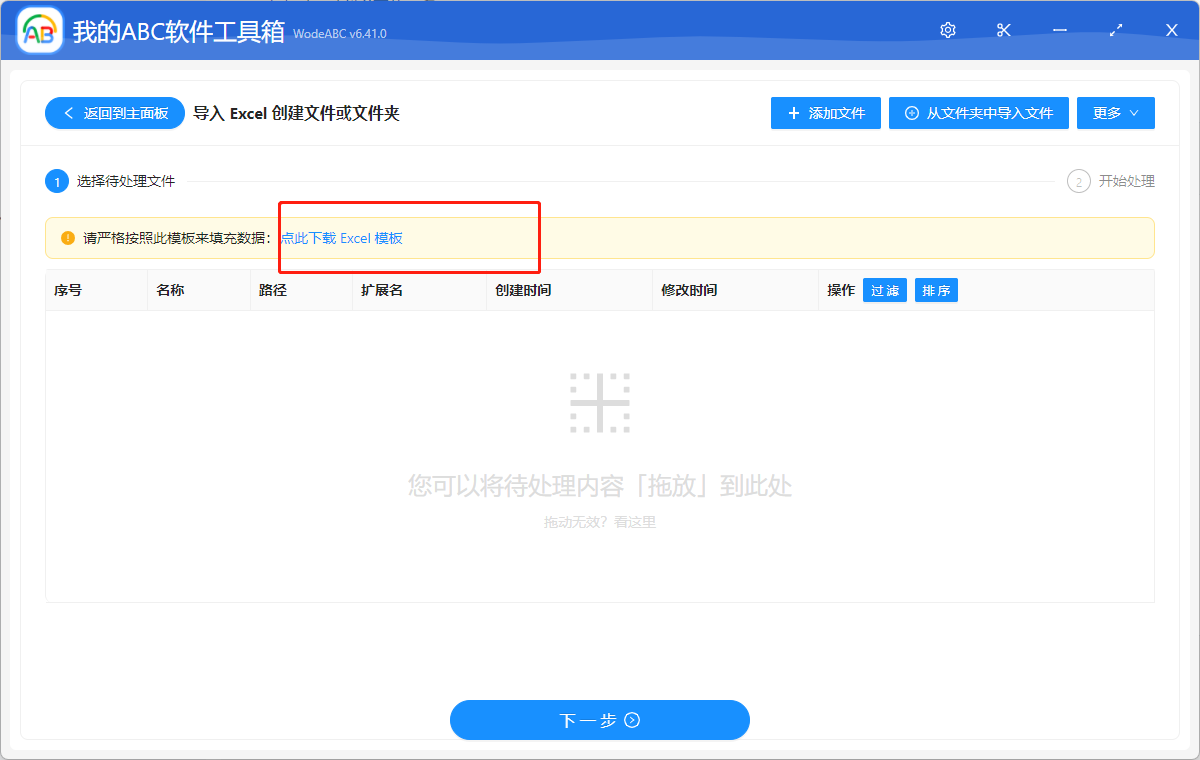
打開模板,將想創建的文件夾路徑填寫到第一欄中,之後的「是否為文件夾」都填寫「是」,以便後續操作,這裡要注意,文件後面的拓展名一定要根據自己的需求填寫為 word 格式,如 doc、docx 等。 填寫完成後保存文件。 之後將模板上傳到剛剛到界面當中。
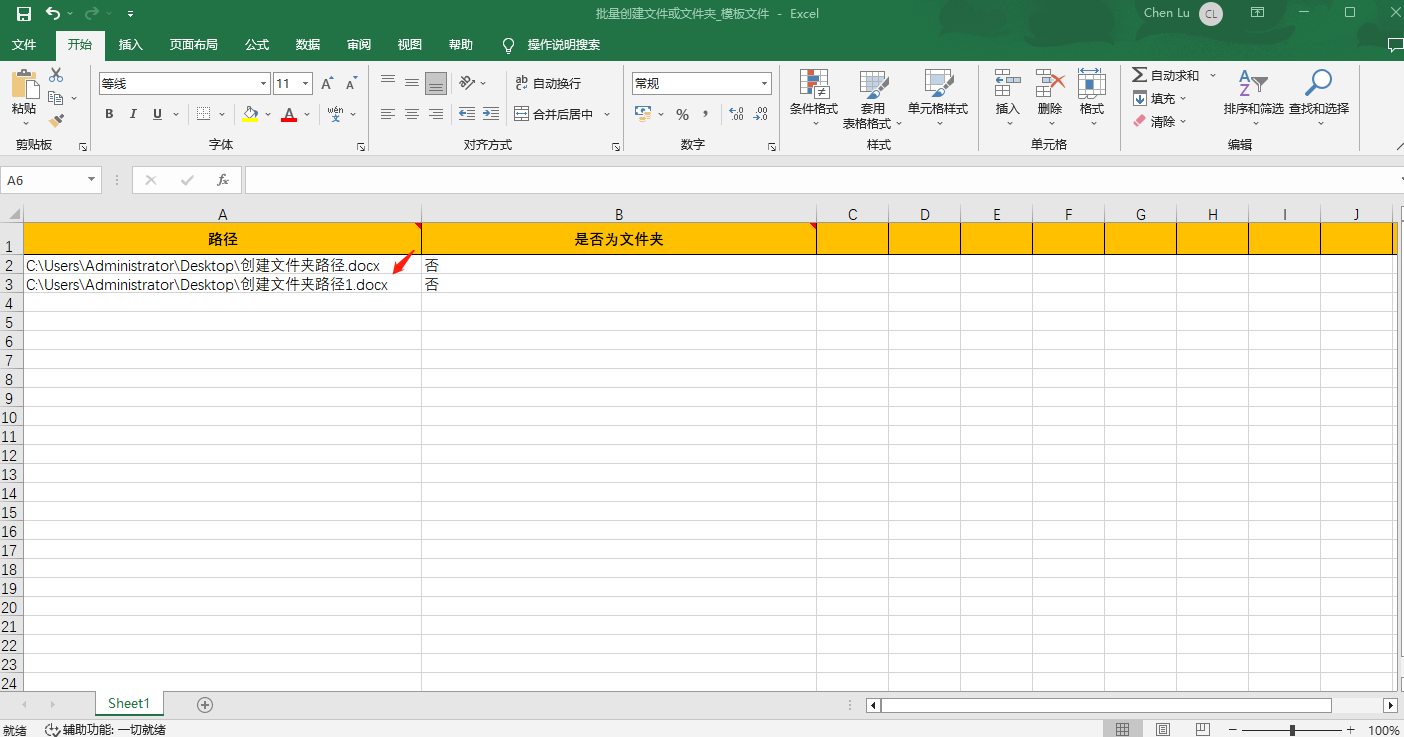
這項功能沒有太多複雜的自定義選項,用戶可以直接後點擊「開始處理」讓軟件來完成接下來的工作。
在軟件界面當中很快會出現處理完成的相關提示,這時我們可以在剛剛設置好的文件夾中查看輸出結果。 處理效果可參考下方圖片,在上方表格中我們可以看到,我輸入的內容是要求批量創建兩個在桌面上的文件夾,經過軟件的自動批量處理後,我的桌面上確實有兩個新生成的空白 Word 文檔,其名稱也是根據表格內容創建的,符合表格內容要求。
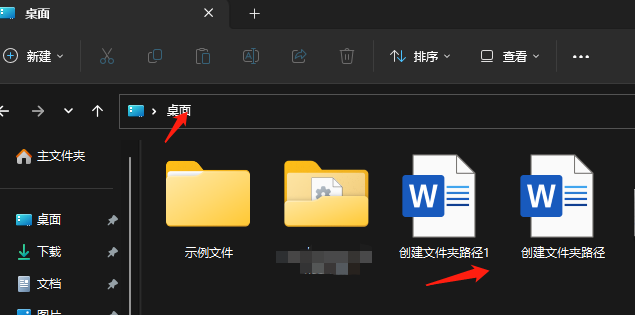
總結來說,利用 Excel 表格批量創建生成多個空白 Word 文檔能夠大幅提高工作效率,節省時間和精力,避免了繁瑣的手動操作。 利用一款專業且操作簡單的批量處理工具,我們可以快速地生成多個空白 Word 文檔,滿足各種工作和學習需求。